一: shp 转化为 mxd或导出地图
当时做的第一个shp文件,应该是研一的第二个学期了,都不记得是怎么操作的了。通过file另存为mxd就可以生成各个shp的arcmap能够直接打开的mxd文件,这样从单一的shp要素转化为能够公布的mxd地图格式了。
导出地图能够导出为各种形式的地图
二: 由源数据(比如经纬度坐标)生成shp要素文件
1. 首先将得到的经纬度坐标(一般为经纬度)转换为度格式,转换公式为=LEFT(C3,3)+MID(C3,FIND("°",C3)+1,2)/60+MID(C3,FIND("′",C3)+1,4)/3600 (注:各參数依据详细情况而定)
2. 又一次生成一张Excel表,相应的x,y坐标分别生成两列。第一行为列名(如x,y)以下依次排列各坐标信息。
3. 将次Excel表保存为.csv文件。
也可对应的做成..txt文件,但个人认为相对麻烦,txt文件输入内容格式例如以下
x,y
117.4333333, 30.82433333
4 导入数据并生成shp文件:
方法一:
ArcMAP以下。菜单tools-Add XY Data…2. (1)依据如图所看到的选择各项后点击OK就可以生成;(2)这时会形成一个新图层,全部的点都加入进来了。但如今加入进来的点因为没有objectID或者FID。如今图层不具备.shp图层的大部分功能。如点的选择。编辑。关联。属性等操作。
还需进一步操作。(3)在刚才生成的图层上点右键,选data-expotdata…,导出成.shp 文件,这时再把导出的文件加入进来就可以。(4)接下来可作对应的其它操作。
方法二:
(1)打开toolbox,点击Data Management Tools---Layers and Table Views;(2)双击Make XY Event Layer,出现如图所看到的界面。选择坐标文件,x,y Field,并赋予空间參考系;(3)点击OK就可以生成。 接下来的操作同方法一。
三:点转化为线或面,以及对线、点要素的操作,node的名称显示。线的粗细和颜色显示
简单的说都是通过右击各个shp选择属性进行响应的操作就可以。注意:(1)颜色能够通过符号系统的类别下的唯一值(或者数量下的分级符号进行设置即分组进行显示)进行设置(当然提前准备好color的属性列);(2)线段的粗细仅仅好手动的设计各个相应的宽度了(3)当编辑某一shp时,能够对属性表的某一列进行总体的复制粘贴(从其它的文件里拷贝到属性表中。) (4)点转化为面请详见此博客arcmap坐标点生成线和面(更正版)







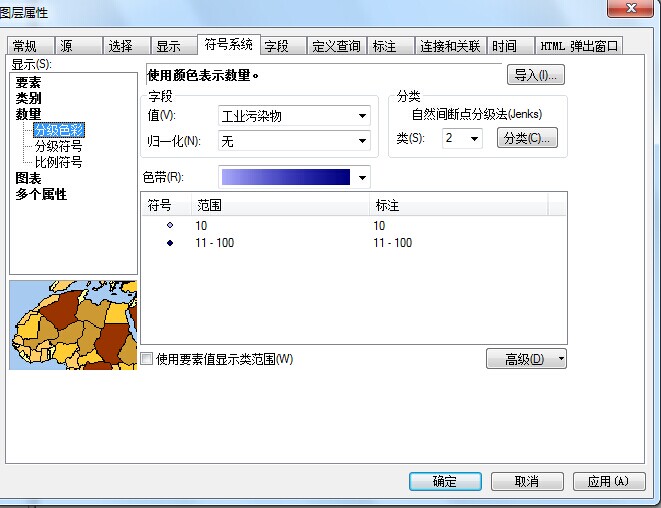















 1万+
1万+











 被折叠的 条评论
为什么被折叠?
被折叠的 条评论
为什么被折叠?








